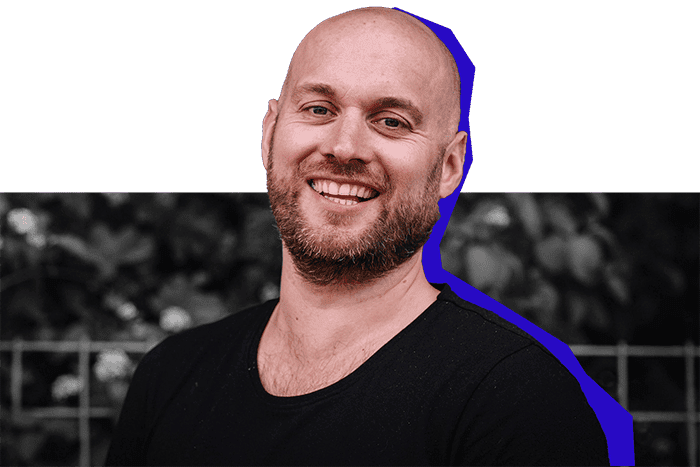Veel bedrijven met een eigen website, hebben een of meerdere e-mailadressen die gekoppeld zijn aan die website. Als jouw website www.ditismijnwebsite.nl is, kun je allerlei e-mailadressen aanmaken, die eindigen op @ditismijnwebsite.nl. Dit staat erg professioneel en het e-mailadres is voor je klanten herkenbaar.
De e-mails die je op je zakelijke e-mailadres ontvangt, kun je op een aantal verschillende manieren lezen:
- Je kunt inloggen op je webmail. Vaak doe je dit via een link die er als volgt uitziet: www.ditismijnwebsite.nl/webmail
- Je kunt de e-mail ook door laten sturen (forwarden) naar een ander e-mailadres, bijvoorbeeld Hotmail of Gmail.
- Je kunt je zakelijke e-mail account koppelen aan een e-mailprogramma zoals bijvoorbeeld Gmail of Outlook en daar je mail inladen, lezen en beantwoorden.
Het nadeel van de eerste twee opties is dat alle e-mail die je ontvangt, bewaard blijft op de server. Op diezelfde server staat ook je website. Je website bestaat uit flink wat bestanden die bij elkaar een bepaald aantal MB’s in beslag nemen. Als je op diezelfde server ook nog al je e-mail bewaart, komen daar flink wat MB’s bij. Het kan dan gebeuren dat de ruimte die je op de server gekocht hebt, snel vol raakt. Om dit te voorkomen raad ik aan om gebruik te maken van de derde optie: je zakelijke e-mail account koppelen aan een e-mailprogramma zoals Gmail. Je e-mails blijven dan namelijk niet op de server bewaard, maar in Gmail. En dat scheelt een hoop ruimte! Bijkomend voordeel is dat je in Gmail ook e-mailhandtekening in kunt stellen en je e-mail opmaak mee kan geven. Dat kan niet in de webmail. Maar hoe stel je Gmail dan precies?
Webmail koppelen aan Gmail
Ga naar gmail.com. Heb je al een Gmail account? Log dan in. Heb je nog geen account? Maak die dan aan door op de link Een account maken te klikken en de stappen te volgen. Log daar in.
 Rechts boven in staat een icoon van een tandwiel. Klik daar op en kies voor Instellingen.
Rechts boven in staat een icoon van een tandwiel. Klik daar op en kies voor Instellingen.
Je krijgt een hele rij met tabbladen te zien. Ga naar het tabblad Accounts & import.

We moeten hier twee dingen doen. Ten eerste zorgen dat de zakelijk e-mail ingeladen wordt in Gmail. Ten tweede zorgen dat je vanaf dat e-mailadres via Gmail ook e-mails kunt sturen. We beginnen met het inladen van de zakelijke e-mail.
Zakelijke e-mail inladen in Gmail
Scroll naar beneden tot dat je aan de linkerkant ziet staan Mail van andere accounts (met POP3 controleren). Klik daar op de link Je eigen POP3-mailaccount toevoegen. Er opent nu een pop-up waarin om je e-mailadres gevraagd wordt. Vul hier het zakelijke e-mailadres in dat je wilt gaat gebruiken. Klik daarna op Volgende stap.

In het volgende scherm vul je bij Gebruikersnaam je volledige zakelijke e-mailadres in. Daaronder vul je het wachtwoord in dat je ontvangen hebt via je hostingpartij of webdesigner. Bij je wachtwoord staat hoogstwaarschijnlijk ook je POP3-server adres. Vul dat in. De poort kun je op 110 laten staan. Klik daarna op Wijzigingen opslaan.

Geregeld! Je zakelijke e-mail komt vanaf nu binnen in je Gmail account.
Zakelijke e-mail verzenden via Gmail
Nu nog zorgen dat je ook e-mail kunt versturen via Gmail. Ook dit stellen we in in het tabblad Accounts & import. Boven de optie Mail van andere accounts (met Pop3) controleren staat de optie Mail verzenden als. Klik op de link E-mailadres toevoegen waarvan je eigenaar bent. Er opent nu een pop up. Vul bij naam je eigen naam, bedrijfsnaam of iets anders in waardoor je herkent over welk e-mailadres het gaat. Zorg dat het vinkje bij Beschouwen als alias uitgeschakeld staat. Klik daarna op Volgende stap.
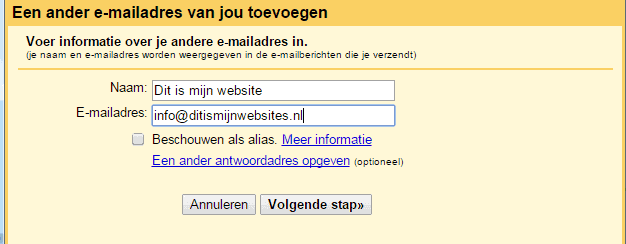
Vul bij SMTP-server het adres in dat je van je hostingpartij of webdesigner gehad hebt. De poort mag op 587 blijven staan. Vul bij Gebruikersnaam het volledige e-mailadres in en daaronder je wachtwoord. De optie Beveiligde verbinding via TLS moet aangevinkt zijn. Klik daarna op Account toevoegen.

Gefeliciteerd! Vanaf nu kun je Gmail gebruiken om je zakelijke e-mail te lezen én te beantwoorden!
Meerdere e-mailaccounts via Gmail beheren
Je kunt op deze manier in totaal vijf verschillende zakelijke e-mailadressen (zelfs van verschillende websites) in Gmail inladen. Als je een nieuw e-mailbericht aanmaakt, kiest Gmail bij het ‘Van’-adres je standaard e-mailadres. Daar achter staat een pijltje. Als je daar op klikt, krijg je de andere e-mailadressen te zien en kun je er daar een van selecteren. De e-mail wordt dan vanaf dat e-mailadres verzonden. Dit kan ook als je een e-mail beantwoordt.
Onder andere Outlook en Hotmail bieden dezelfde mogelijkheid. De stappen zijn daar misschien net even anders, maar de instellingen zijn hetzelfde.